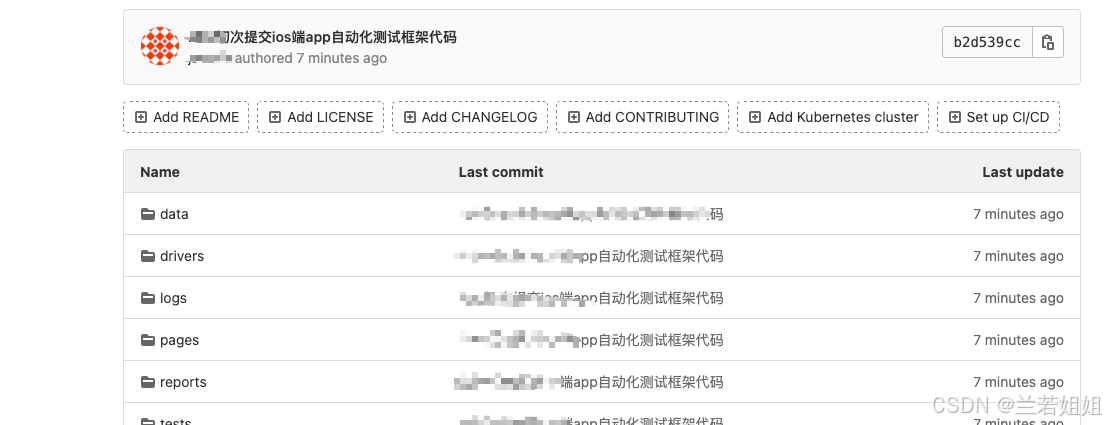嗨,我是兰若,今天想给大家说下,如何上传一个完整的项目到与LDAP集成的GitLab,也就是说这个项目之前是不在git上面的,这是第一次上传,这样上传上去之后,其他小伙伴就可以根据你这个项目的git地址,把代码克隆下载到自己的本地,这样有助于项目共享,也方便所有参与项目的小伙伴可以同步更新或者拉取代码,实现项目代码的持续稳定维护
那么具体需要怎么做呢?
第一步,当然是需要登录GitLab的账户,进入到项目里面,当看到下面有GitLab的字样时,恭喜你成功登录进来了
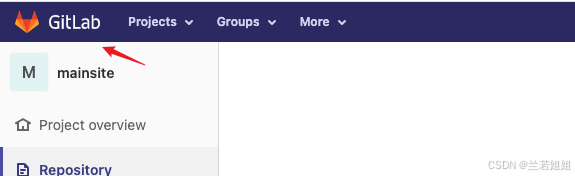
不要把这一步想象的很简单,很多人可能会说,不就是一个账号登录的操作吗?有什么可难的,确实,就是一个登录的操作,但是这里面涉及到一些权限,比如你第一次登录的时候可能会遇到下面这样的报错,当遇到这个报错的时候,一般是GitLab的账户认证信息有问题,所以接下来需要检查的是账号,密码都是否正确的输入
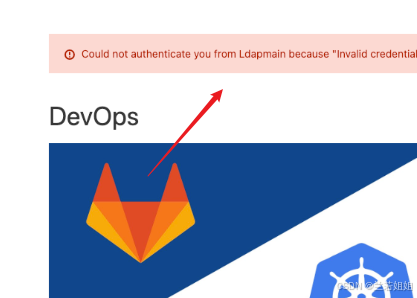
如果说经过确认,账号密码无误,那么问题可能出在:账号需要通过LDAP的身份验证方式登录,因为GitLab可以与LDAP服务器集成,使用LDAP作为身份验证源,像上面的这个问题其实就是需要LDAP凭证,所以后来处理了这个凭证问题,再次输入账号密码就可以成功登录了,可是登录之后发现页面依然是报错,就是下面图片中的404报错
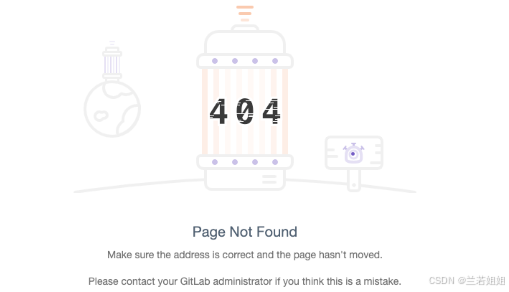
这是什么原因呢?简单,权限问题,这里需要有权限的人员登录他的账号,在下面这个位置添加上需要登录gitlab的账号进行授权即可
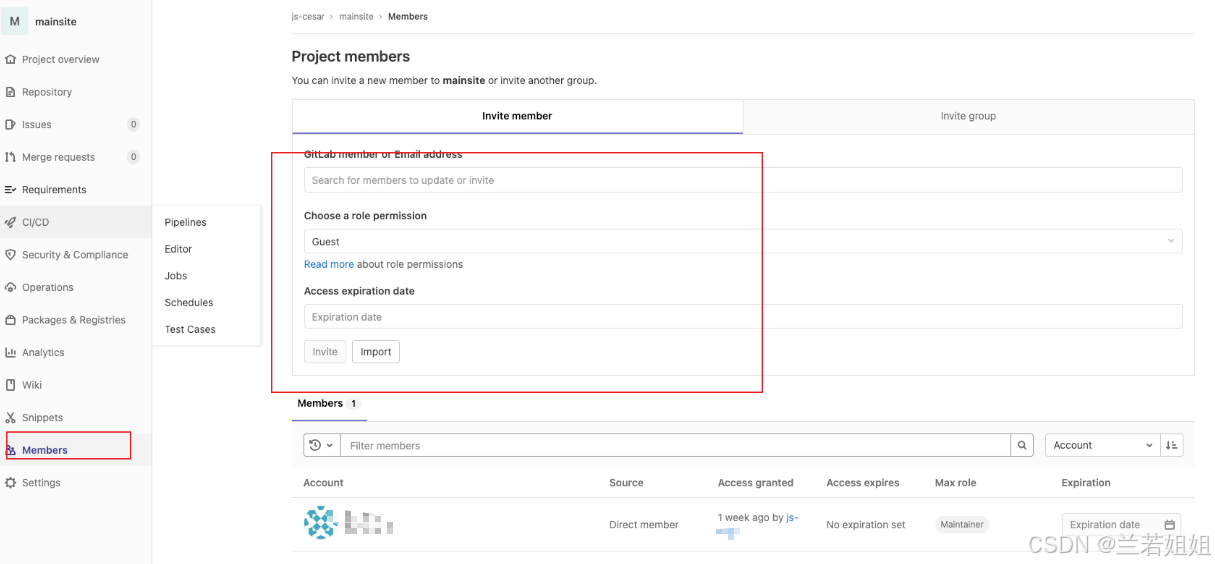
授权成功后就可以成功的看到最上面图片中的gitlab的字样了
接下来就进入重头戏了,那么如何上传一个完整的项目到gitlab上面呢?请接着往下面看:

在这里选择第一个,这个功能用于在GitLab上创建一个全新的、空白的项目。当需要从头开始一个新的项目时,可以使用这个选项。创建后,项目中不会包含任何文件或代码,需要手动添加。这种方式适用于想要从头开始构建一个新的项目的场景。
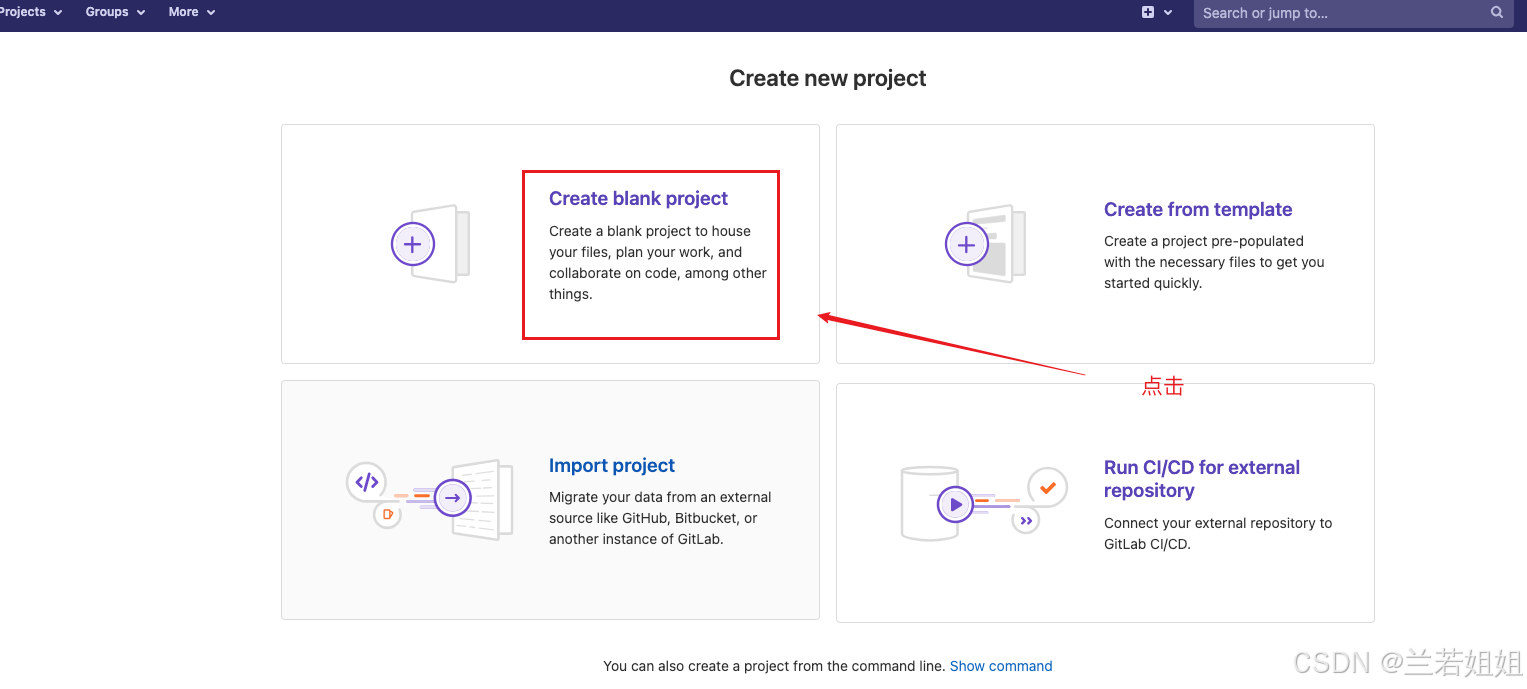
然后进入到下面这个界面,在这里只需要输入两个位置的内容,就是下图标记的1和2,然后点击下面第3进行creat project,这样项目就创建成功了,下图中的project slug不用操作,这里会随着project name的输入自动填充
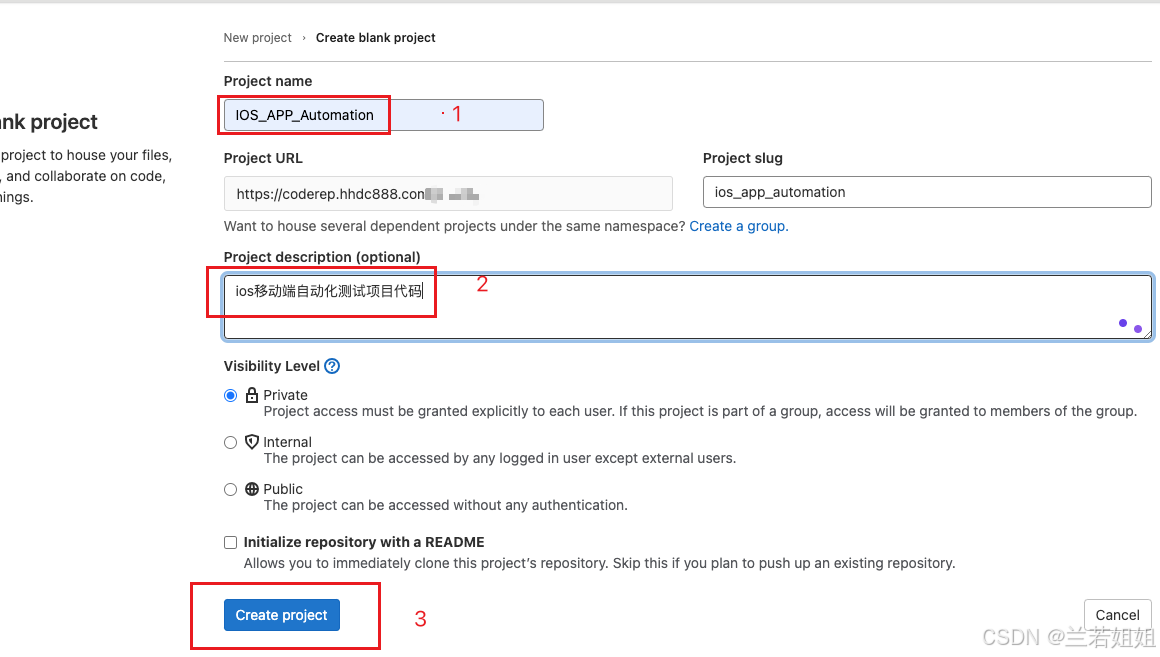
喜欢本文的希望可以点个关注,点个赞,写文不易,你们的关注是我持续更新下去的动力
项目创建好了,接下来怎么做呢?
在你本地创建一个文件夹,这个文件夹你放在任何你可以找到的位置,我这边是放在我mac电脑本地的桌面
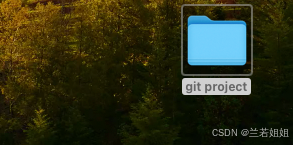
然后在终端通过cd,切换进入到这个git project文件夹
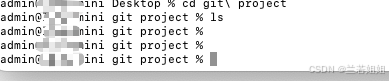
接下来回到gitlab,点击箭头位置的复制按钮进行克隆
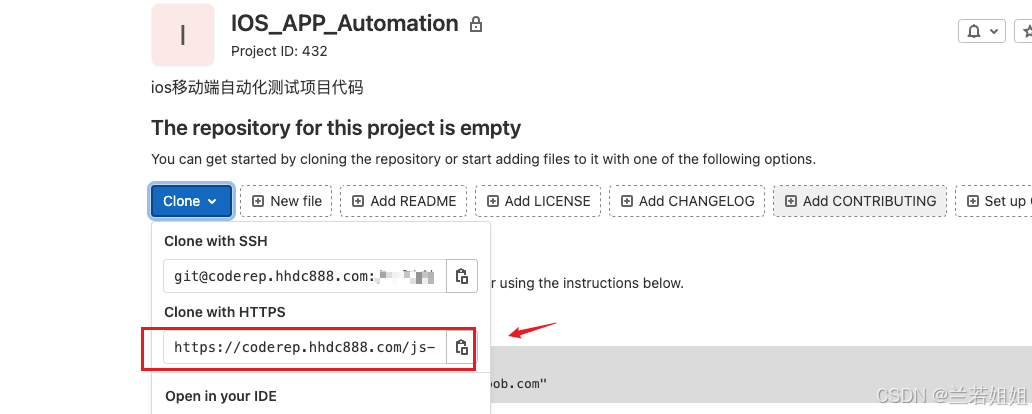
这个时候在终端中输入以下命令,将本地项目初始化为Git仓库
python
git init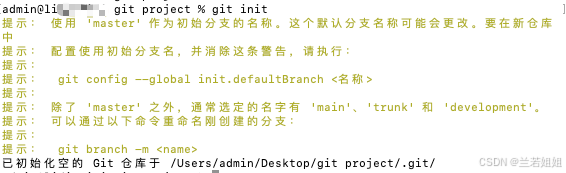
接下来就是添加远程仓库地址,这个地址就是你之前在gitlab那里克隆的地址
python
git remote add origin [项目的Git URL]
接下来将本地代码代码添加到暂存区,这里需要注意的是,你需要先把你的项目代码拷贝到刚才创建的git project
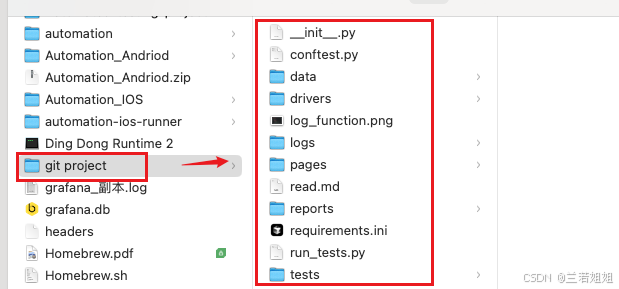
在终端执行命令:ls,可以看到刚刚复制过来的所有文件

接下来执行命令,用以将本地代码添加到暂存区
python
git add .接下来执行提交代码变更的命令
python
git commit -m "初次提交代码"
回车后可以看到提交的这些代码文件
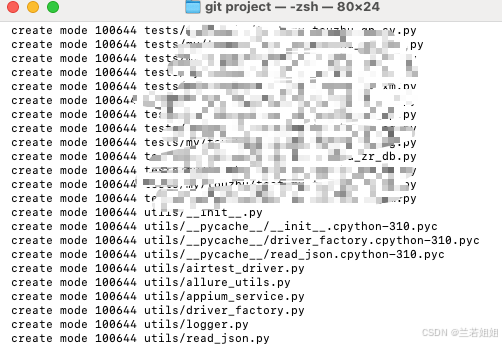
接下来将本地代码推送到远程GitLab仓库,执行下面命令
python
git push -u origin master注意,这里第一次推送代码需要输入你的git账号和密码

这样就完成了,再次刷新gitlab,这里就有刚刚上传的代码啦